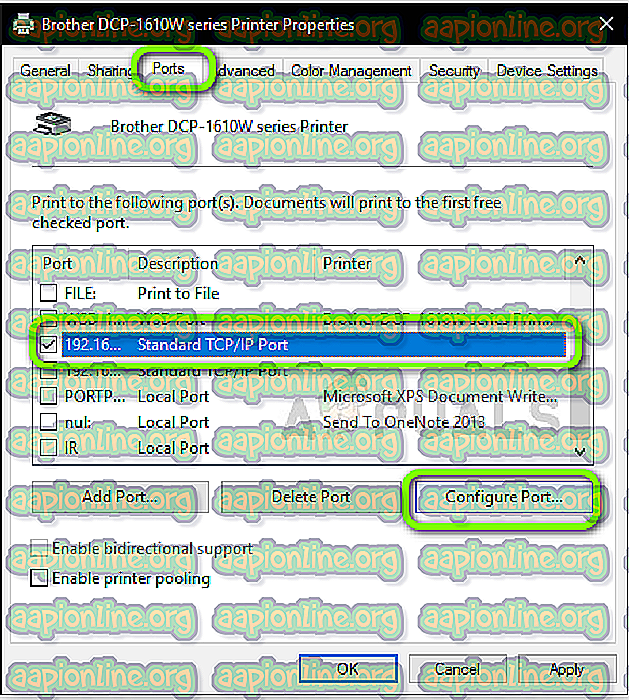Fix: Brother Printer fortsätter att vara offline
Brother Printers är välkända inom branschen för att tillhandahålla ekonomiska skrivare utan att kompromissa med tryckkvaliteten. Brother är en av de direkta konkurrenterna för HP och Canon-skrivare som anses vara de bästa där ute.

Nyligen har flera användare klagat på att de ofta ser skrivaren gå in i offline antingen automatiskt eller efter någon vilotid som kan sträcka sig från 10 till 30 minuter. Det här problemet kan bli mycket problematiskt eftersom användare inte kan skriva ut sidor eftersom skrivaren själv kommer att listas som offline och dokumenten läggs bara till i kö när de riktas till utskrift.
Vad får Brother Printer att gå offline?
Det finns flera olika skäl till varför du kan se din Brother-skrivare gå i offline-läge då och då. Några av orsakerna till att din Brother-skrivare går offline offline är inte begränsat till:
- Statisk IP: Porten du tilldelar skrivaren är inte en statisk. I händelse av en dynamisk port kan IP: n ändras vilket kan stämma överens med informationen lagrad på din dator.
- Antivirusprogram: Antivirusprogram är känt för att orsaka problem med skrivaren när de blockerar dess åtgärder på grund av ett falskt positivt.
- Driverproblem: Drivrutinen installerad mot din Brother-skrivare fungerar kanske inte ordentligt och kan vara orsaken till att skrivaren går offline igen och igen.
- Använda skrivaren offline: Windows har en funktion där du kan använda skrivaren offline. Om det här alternativet är valt, kan det acceptera offline-skrivaren och börja köa dokument istället för att skriva ut dem.
Innan vi fortsätter med lösningen, se till att du är inloggad som administratör på ditt konto och nätverksfunktionerna är korrekt etablerade genom vilka du ansluter skrivaren till din dator.
Lösning 1: Inaktivera brandväggar / antivirusprogram
Antivirusprogram och brandväggar är kända för att orsaka problem när de ger falska positiva effekter mot åtgärder som redan har verifierats och inte orsakar något hot. I det här fallet kan du tillfälligt inaktivera all Antivirus- och brandväggsprogramvara och kontrollera om problemet är rätt.
En speciell applikation som var känd för att orsaka problem är BitDefender . Du bör ändå försöka inaktivera alla dessa applikationer och se om detta gör tricket. Du kan kolla vår artikel om hur du stänger av ditt antivirusprogram. När du är helt säker på att brandväggen / antivirusprogrammet är stoppat kan du fortsätta skriva ut dokumenten och se om detta åtgärdar problemet.
Lösning 2: Inaktivera SNMP aktiverat
Simple Network Management Protocol (SNMP) är ett känt protokoll för nätverkshantering som används för att samla information och konfigurera nätverksenheter som inkluderar skrivare, servrar, nav etc. Detta protokoll är känt för att orsaka problem med Brother-skrivare och kan leda till att det går offline . Vi konfigurerar dina portinställningar och ser om vi kan åtgärda detta.
- Tryck på Windows + R, skriv " kontroll " i dialogrutan och tryck på Enter.
- När du är i kontrollpanelen väljer du alternativet Visa enheter och skrivare som finns under hårdvara och ljud .

- Din skrivare kommer att listas här. Högerklicka på den och välj Skrivaregenskaper.

- Hitta nu porten som skrivaren för närvarande är ansluten till. Markera den och klicka på Konfigurera port .
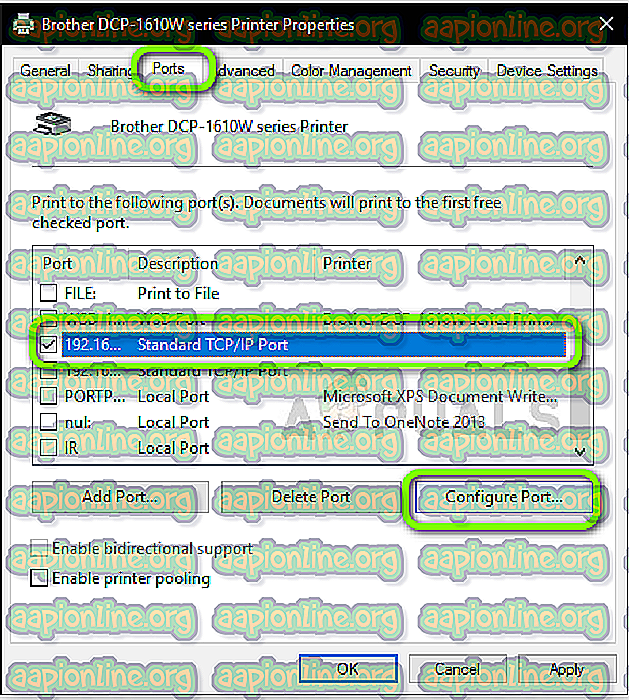
- En gång i portkonfigurationsinställningarna avmarkerar du alternativet SNMP Status Enabled . Spara ändringar och avsluta.

- Försök nu använda din skrivare och kontrollera om problemet är löst.
Lösning 3: Kontrollera typ av IP och dess giltighet
Om båda metoderna ovan inte fungerar måste du kontrollera att den IP-adress som skrivaren använder inte innehåller en dynamisk IP-adress. Om det är en dynamisk IP kommer skrivaren automatiskt att ändra sin IP-adress när IP-leasingavtalet löper ut av routern. Efter att ha kontrollerat giltigheten måste vi se till att IP-adressen som används är unik och samma som på din PC.
- Navigera till skrivaregenskaper och klicka på fliken Portar, som gjort i föregående lösning.
- Här måste du välja en statisk IP som din skrivare kan använda. Observera att detta är ett mycket viktigt steg.

- När du har valt rätt port klickar du på Konfigurera port .
- Kontrollera nu portnamn och adress. Se till att de motsvarar det system du använder för närvarande.

- Spara ändringar och avsluta. Kontrollera nu om problemet är löst.
När du väljer port ska du också se till att WSD- porten inte är vald. Detta är känt för att orsaka problem med skrivaren.

Lösning 4: Inaktivera utskrift offline
Windows 10 har en funktion där du kan skriva ut dokument offline. Detta gör att användare kan stapla sina dokument i en utskriftskö och skriva ut dem senare när skrivaren är ansluten igen. Denna funktion är känd för att orsaka problem. Vi inaktiverar detta och kontrollerar om detta löser vårt fel.
- Navigera till skrivaregenskaperna som gjort i den första lösningen.
- Högerklicka på skrivaren och välj Se vad som skrivs ut.

- Klicka nu på Skrivare och avmarkera alternativet Använd skrivare offline .

- Spara ändringar och avsluta. Kontrollera nu om problemet är löst.
Lösning 5: Installera om Brother-drivrutiner
Om alla ovanstående metoder inte fungerar kan vi försöka installera om skrivardrivrutinerna från enhetshanteraren. Det finns många fall där skrivaren inte kan ansluta ordentligt till nätverket på grund av korrupta eller föråldrade drivrutiner och kan kopplas bort från tid till annan.
- Tryck på Windows + R, skriv “ devmgmt.msc ” i dialogrutan och tryck på Enter.
- När du är i enhetshanteraren kan du expandera kategorin av bildenheter, hitta skrivaren, högerklicka på den och välj Avinstallera enhet .

- När du uppmanas väljer du också alternativet Radera drivrutiner . Ta nu ut skrivaren och starta om routern och datorn. Försök nu ansluta till skrivaren från början och kontrollera om problemet är löst.
Obs! Om skrivaren fortfarande kopplar bort, se till att du tittar på Microsofts officiella snabbkorrigering som är inriktad på problemet och även den här guiden som hanterar det här problemet i allmänhet.